Tous les joueurs des Sims 2 Collection Ultime l’ont remarqué, le jeu n’est pas du tout optimisé pour les nouveaux écrans avec une résolution qui ne dépasse pas 800×600 par défaut. Voici comment augmenter cette limite.
Utiliser le Graphic Rules Maker
Si vous ne vous sentez pas à l’aise à modifier vous même les fichiers du jeu ou si vous avez tout simplement un peu la flemme, le site Sims Network a conçu un logiciel qui va s’en charger à votre place. Commencez par le télécharger ici : Graphic Rules Maker. Une fois installé, il vous suffit de le lancer pour arriver sur cette fenêtre :
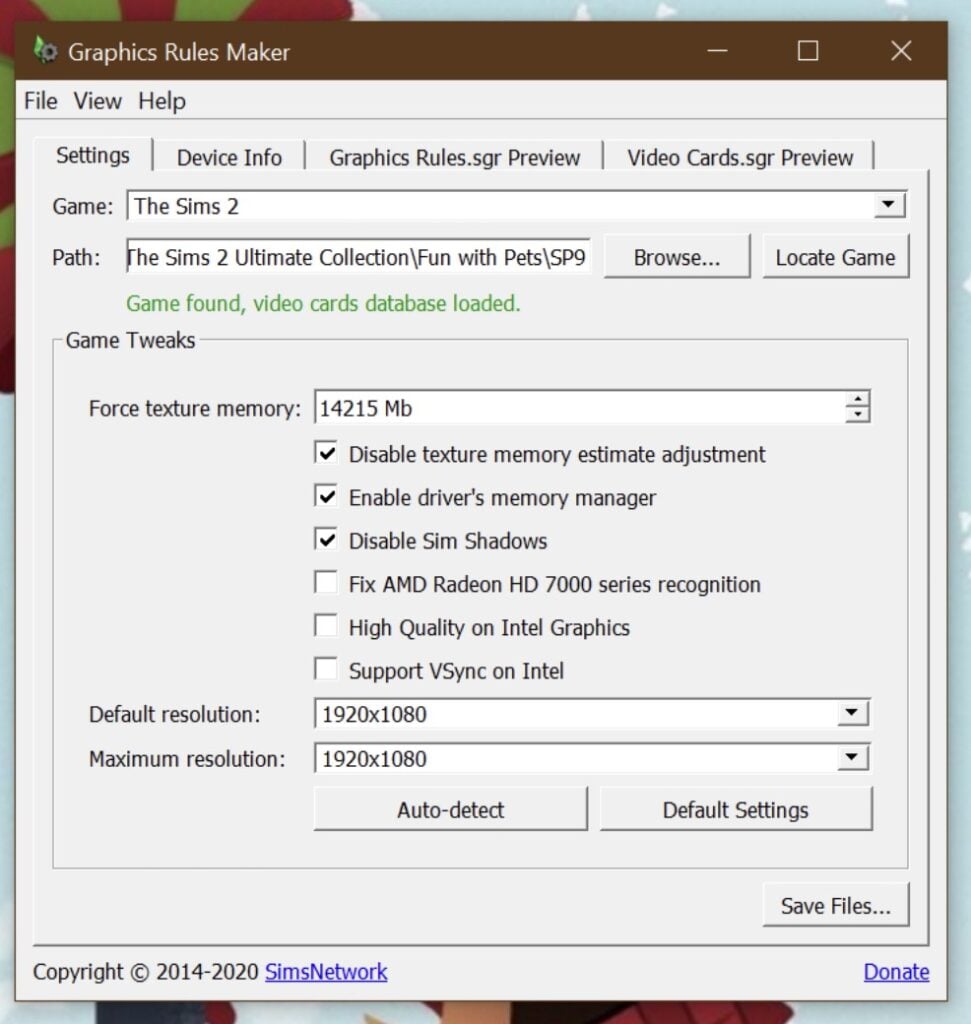
Votre jeu devrait avoir été trouvé automatiquement. Si ce n’est pas le cas, cliquez sur « Locate Game » pour le localiser automatiquement ou sur « Browse » pour trouver le fichier exe du jeu. Si vous utilisez les Sims 2 Collection Ultime, votre jeu est dans C:\Program Files (x86)\Origin Games\The Sims 2 Ultimate Collection\Fun with Pets\SP9
Vient ensuite l’étape de configuration du jeu. Vous pouvez cliquer sur « Auto-detect » pour que l’outil sélectionne les options adaptées à votre carte graphique. Vous pouvez ensuite personnaliser les options.
- « Force texture memory » vous permet de définir la quantité de mémoire allouée au jeu.
- Les deux options « Disable texture memory estimate adjustment » et « Enable driver’s memory manager » ne devraient pas être touchées, les décocher pourrait nuire à la stabilité du jeu.
- « Disable Sim Shadow » permet de supprimer le gros carré noir situé sous les Sims à la place de leur ombre
- « Fix AMD Radeon HD 7000 » et « High Quality on Intel Graphics » permettent d’appliquer la haute définition si vous avez une carte graphique de cette série. Aucun impact si vous avez une autre carte.
- Enfin, « Support VSync on Intel » permet d’activer la synchronisation verticale si vous avez une carte graphique Intel.
Viennent ensuite les options de résolution qui nous intéressent. Vous pouvez choisir la résolution par défaut quand vous lancez le jeu et la maximale que vous pouvez sélectionner dans les options du jeu. Les deux peuvent être identiques.
Une fois terminé, cliquez simplement sur « Save files » pour enregistrer les options.
Modifier manuellement les fichiers du jeu
Notez bien que, comme toute opération touchant aux fichiers du jeu, il est important dans faire une copie avant de l’éditer.
Temps 10 minutes
Ouvrir le fichier GraphicRules
Ouvrez le fichier GraphicRules.sgr situé dans C:\Program Files (x86)\Origin Games\The Sims 2 Ultimate Collection\Fun with Pets\SP9\TSData\Res\Config (il s’agit de l’emplacement par défaut, si vous avez changé de répertoire à l’installation, le chemin change légèrement). Vous aurez sans doute besoin de définir avec quel logiciel ouvrir le fichier. Un éditeur comme Bloc Notes suffira.
Changer la qualité graphique par défaut
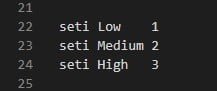
Dans les premières lignes, vous allez trouver « seti Low 1 », « seti Medium 2 » et « seti High 3 ». Changez 1 et 2 par 3. Cela permettra au jeu de mettre des paramètres graphiques Haut par défaut, quelque soit votre carte graphique.
Cherchez la partie ScreenModeResolution
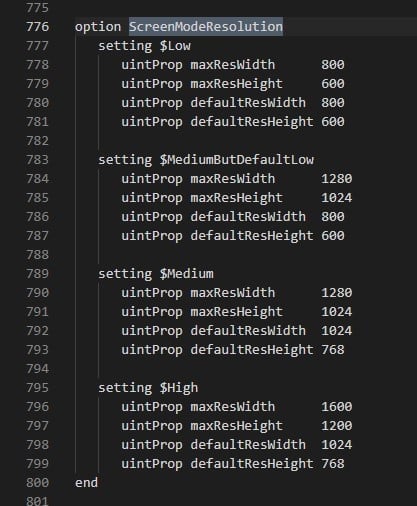
Appuyez sur les touches Ctrl et F et dans la fenêtre qui s’affichez, tapez ScreenModeResolution et cliquez sur Rechercher.
Saisissez la résolution de votre écran
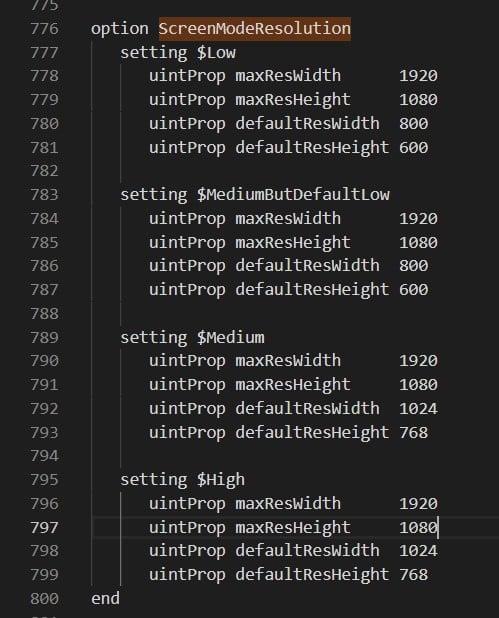
C’est maintenant qu’il va falloir définir la taille de votre écran. Par exemple, ma résolution est de 1920×1080 donc je remplace les valeurs de “maxResWidth” par 1920 et “maxResHeight” par 1080
Testez
Enregistrez et démarrez votre jeu. Ce que nous avons modifié sont les tailles maximales que le jeu peut accepter. Pas la valeur actuelle. Il vous donc maintenant aller dans les paramètres du jeu et sélectionner la résolution que vous souhaitez.

Merci pour l’aide précieuse !!
Le -w force le mode fenêtré donc si il est présent c’est normal que vous ne puissiez pas changer. Par rapport au message avec la carte graphique, vous pouvez peut être tenter le Graphic Rules Maker, c’est un petit logiciel qui change les paramètres du jeu pour qu’il soit compatible avec les dernières générations d’ordis : https://www.simsnetwork.com/tools/graphics-rules-maker (avec un tuto en français ici si besoin : https://sims-artists.forumactif.com/t12144-fiche-graphics-rules-maker )
J’ai tout fait et le jeu se lance toujours en mode fenetre sans autre choix dans les paramètres. Mais si je retire le « -w » dans propriété alors le jeu ne se lance pas et me met un message d’erreur de carte graphique.
Cela marche aussi pour Histoire de Vie ! Merci beaucoup :) Cela m’a vraiment aidé x)
Ça fonctionne. Merci beaucoup !